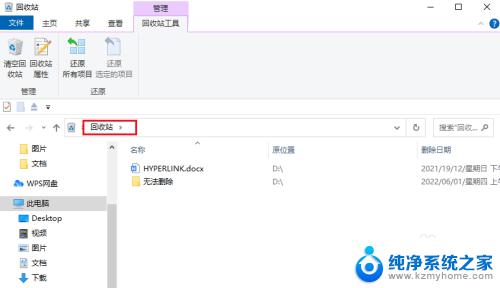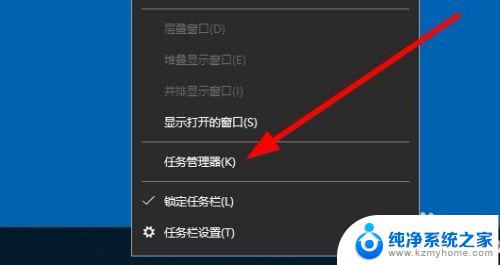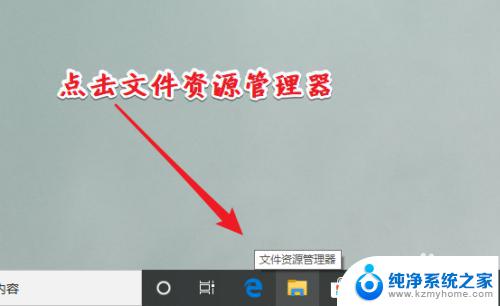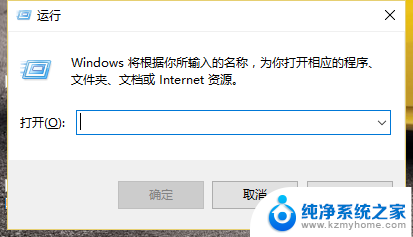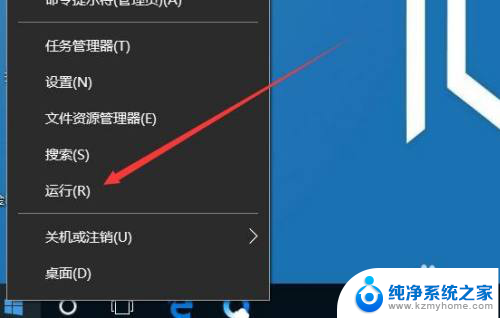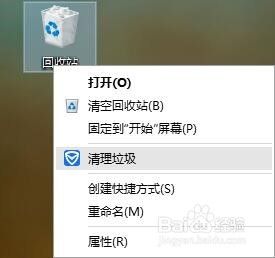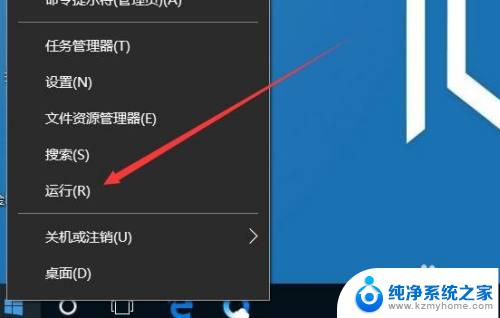回收站定期自动删除 如何在Win10中设置回收站自动清理
回收站是Windows操作系统中的一个重要功能,它可以帮助我们恢复意外删除的文件,随着时间的推移,回收站中积累的文件可能会占据大量的存储空间。为了解决这个问题,Windows 10提供了一个自动清理回收站的选项。通过设置回收站的自动清理功能,我们可以定期删除回收站中的文件,从而释放更多的磁盘空间。本文将介绍在Windows 10中如何设置回收站的自动清理功能,以帮助您更好地管理您的文件和存储空间。
方法如下:
1.首先右键单击左下角的Win图标。选择系统选项,如下图所示
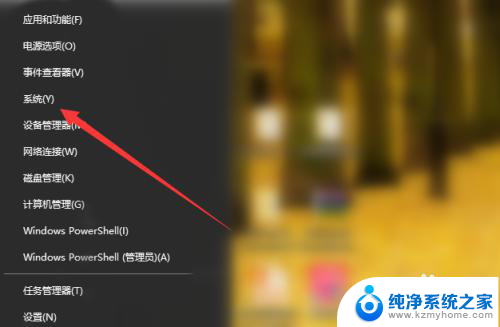
2.然后选择左侧的存储选项,如下图所示
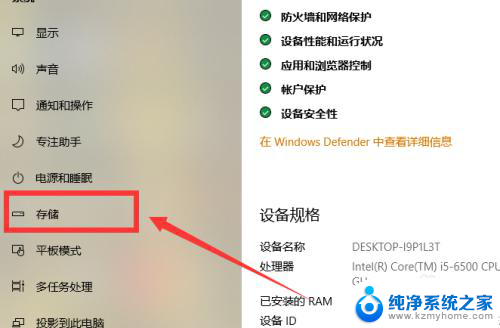
3.接着点击更改详细设置,如下图所示
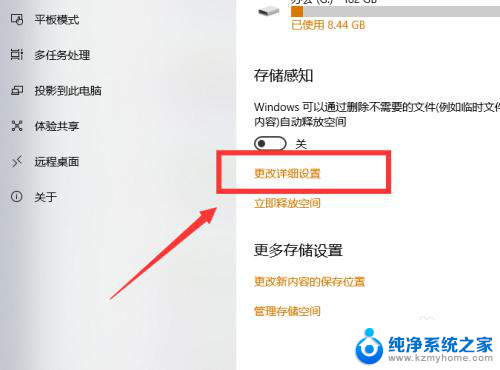
4.然后可以看到回收站默认30天自动清理,点击下拉框,如下图所示
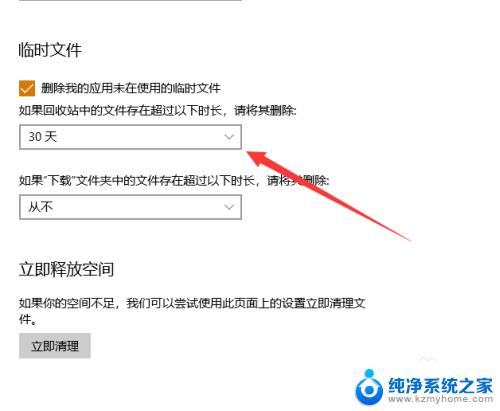
5.在下拉框中选择清理的时间段,如下图所示
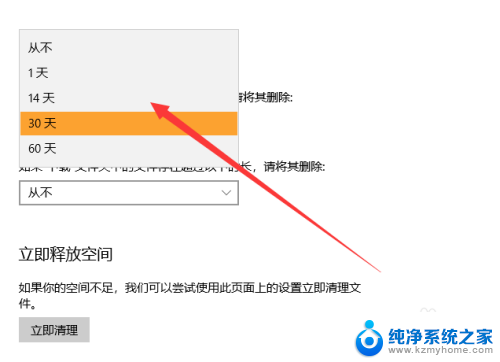
6.接着进入回收站,点击回收站属性,如下图所示
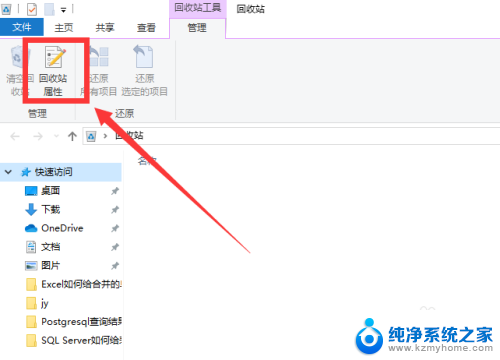
7.最后将删除确认对话框取消选择,如下图所示
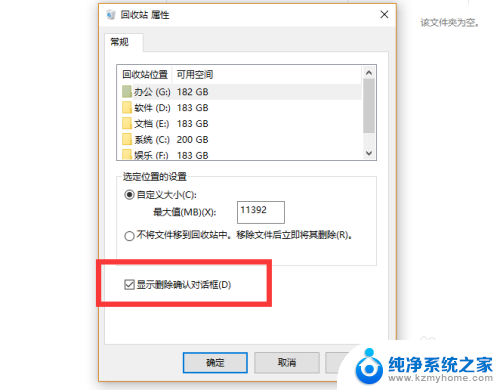
8.总结
1,右键单击左下角的Win图标。选择系统选项
2,选择左侧的存储选项
3,点击更改详细设置
4,可以看到回收站默认30天自动清理,点击下拉框
5,下拉框中选择清理的时间段
6,进入回收站,点击回收站属性
7,将删除确认对话框取消选择
以上就是回收站定期自动删除的全部内容,如果遇到这种情况,您可以根据以上操作进行解决,非常简单快速,一步到位。